Jak zakázat soukromé procházení Safari na Macu
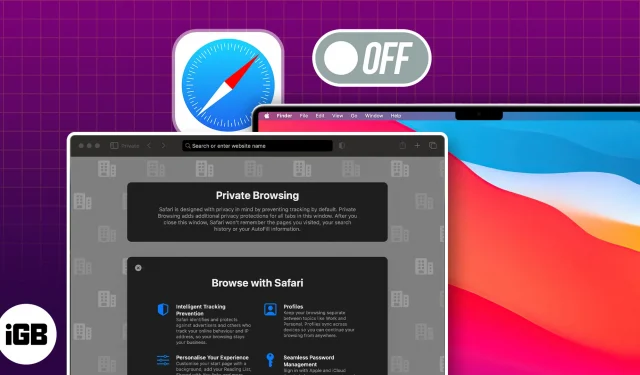
Soukromé prohlížení pomáhá chránit vaši identitu. Když ale někomu půjčíte svůj Mac, nemůžete v režimu inkognito sledovat jeho online aktivity. To může být obzvláště znepokojivé, když vaše děti používají Mac. Nebojte se! Zde se podělím o to, jak zakázat soukromé procházení Safari na Macu.
- Jak zavřít okno soukromého procházení Safari na Macu
- Jak vypnout soukromé prohlížení Safari na Macu
- Jak zakázat soukromé procházení v Safari pro uživatele typu Guest na Macu
Jak zavřít okno soukromého procházení Safari na Macu
Soukromé prohlížení v Safari je praktické při surfování na webu bez zanechání stop. Ale mohou nastat chvíle, kdy se budete muset přepnout zpět do běžného režimu prohlížení.
- Přejděte do okna soukromého procházení Safari .
- Otevřete kartu, kterou chcete zavřít.
- Klikněte na x vedle názvu karty.
Jinak jej zavřete stisknutím cmd (⌘) + W.
Tímto způsobem zavřete všechna anonymní okna, abyste ukončili režim soukromého prohlížení v Safari. Pokud chcete zavřít všechny karty, včetně standardních oken procházení, stiskněte na klávesnici Macu cmd (⌘) + Q.
Jak vypnout soukromé prohlížení Safari na Macu
Pokud opustíte pouze anonymní okna, kdokoli je může rychle znovu otevřít. Takže musíte v Safari trvale zakázat soukromé prohlížení, aby k němu na vašem Macu nikdo neměl přístup.
- Klikněte na logo Apple ( ) na liště nabídek → Choose System Settings .
- Přejděte na Čas u obrazovky → Vyberte Obsah a soukromí .
Ujistěte se, že jste pro svůj Mac povolili Čas u obrazovky . - Zapněte Obsah a soukromí → Přejít na Omezení obsahu .
- Klikněte na rozevírací seznam vedle položky Přístup k webovému obsahu → Vyberte Omezit webové stránky pro dospělé → Hotovo .
Nyní spusťte Safari a na panelu nabídek klikněte na Soubor . Uvidíte, že možnost Nové soukromé okno je zašedlá. Také nebude fungovat klávesová zkratka pro otevření anonymního okna. Kromě toho, když na liště nabídek kliknete na Historie , uvidíte, že možnost Vymazat historii je také zakázána.
Proto můžete sledovat všechny aktivity procházení Safari kohokoli přihlášeného k vašemu uživatelskému účtu Mac. Pro další ochranu můžete odebrat režim soukromého prohlížení v Safari na Macu pro uživatele typu host.
Jak zakázat soukromé procházení v Safari pro uživatele typu Guest na Macu
- Přejděte na logo Apple ( ) → Vyberte Nastavení systému .
- Vyberte Uživatelé a skupiny → Klikněte na tlačítko info vedle položky Host.
- Ujistěte se, že je aktivní režim hosta → Zapněte Omezit webové stránky pro dospělé .
- Zadejte heslo pro Mac → Klepněte na Odemknout .
- Nakonec klikněte na OK .
Nejčastější dotazy
Jak mohu ukončit soukromé procházení v Safari na Macu pomocí klávesové zkratky?
Chcete-li ukončit soukromé procházení v Safari na Macu, stiskněte cmd (⌘) + N. Tím se otevře nové okno běžného procházení, aniž by se zavřelo stávající okno soukromého procházení.
Jak zjistím, zda jsem v režimu soukromého prohlížení v Safari?
Rozhraní prohlížeče se změní, když budete v režimu soukromého prohlížení v Safari. Všimnete si, že adresní řádek a panel nástrojů jsou tmavší a v adresním řádku se zobrazí soukromý štítek.
Uloží se moje historie prohlížení po ukončení režimu soukromého prohlížení?
Ne, Safari neuloží vaši historii prohlížení, historii vyhledávání ani žádná data zadaná během relace soukromého prohlížení, když opustíte režim soukromého prohlížení.
Je režim soukromého prohlížení v Safari vhodný pro lepší zabezpečení?
Soukromé prohlížení je primárně navrženo tak, aby zlepšilo soukromí, nikoli zabezpečení. I když brání Safari ukládat vaši historii procházení, nenabízí další bezpečnostní funkce, jako je VPN nebo firewall.
Zbavte se rychle anonymního režimu na Macu!
Doufám, že výše uvedená příručka pomohla deaktivovat režim soukromého prohlížení Safari na Macu. Pamatujte však, že to nezabrání tomu, aby někdo používal anonymní režim nebo soukromé procházení v jiných webových prohlížečích, jako je Chrome , Firefox a další na svém Macu.



Napsat komentář